Outlook traka za navigaciju omogućava vam da se prebacujete između različitih oblasti programa Outlook, kao što su Pošta,Kalendar, Kontakti, Zadaci i Beleške. Možete i da promenite redosled prikaza Outlook na traka za navigaciju.
Najnovija verzija programa Outlook (Trenutni kanal verzija 2207) sadrži levu ruku osnovnog Outlook modula umesto trake za navigaciju. Personalizujte ih da biste olakšali pronalaženje modula i aplikacija koje koristite.
Ako umesto toga želite da promenite položaj trake za navigaciju, pogledajte članak Prilagođavanje trake za navigaciju.
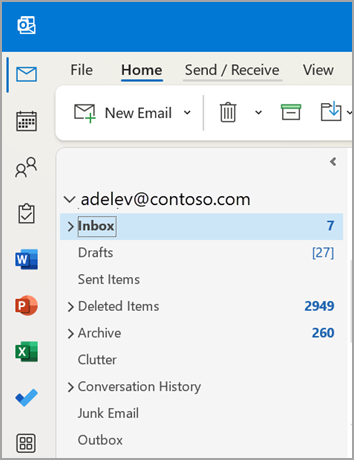
-
Klik desnim tasterom miša vam omogućava da zakačite/otkačite stavke.
-
Klik desnim tasterom miša i držanje omogućava vam da premeštate stavke nagore ili nadole.
-
Ako izaberete stavku Još aplikacija , možete da odaberete dodatne opcije. Zatim možete da kliknete desnim tasterom miša da biste ih zakačili i odaberete stavku Dodaj aplikacije da biste pronašli druge dostupne aplikacije.
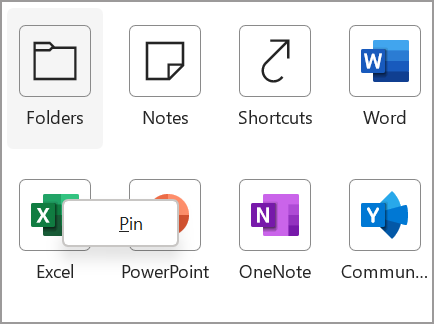
Napomena: Moduli "Pošta" i "Kalendar" uvek će biti na vrhu liste. Preostali moduli se mogu premestiti, zakačiti ili otkačiti.
Prilagođavanje navigacione trake

-
Na kartici Traka za navigaciju kliknite na dugme

-
Izaberite stavku Opcije za navigaciju.
-
Da biste promenili broj prikaza koji se pojavljuje, promenite broj za Maksimalan broj vidljivih stavki.
-
Da biste promenili redosled prikaza, kliknite na prikaz, a zatim izaberite stavku Premesti nagore iliPremesti nadole.

-
Možete i da prevučete vidljiva imena prikaza na Traka za navigaciju da biste prerasporedili redosled.
Napomena: U Outlook 2013 i Outlook 2016 dnevnik možete da otvorite tako što ćete pritisnuti kombinaciju tastera Ctrl+8. Nikada se ne pojavljuje na Traka za navigaciju.
Kompaktivan prikaz
Da biste povećali vertikalnu visinu prozora Outlook, možete da koristite kompaktnu navigaciju. Ovo uklanja Traka za navigaciju i navodi prikaze na dnu okno fascikle.
-
Na kartici Traka za navigaciju kliknite na dugme

-
Izaberite stavku Opcije za navigaciju.
-
Potvrdite izbor u polju za potvrdu Kompaktna navigacija .











